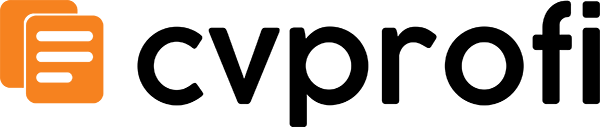En el mundo del análisis de datos y la gestión de hojas de cálculo, la capacidad de realizar cálculos de fechas precisos es crucial. Ya sea que estés rastreando cronogramas de proyectos, calculando edades o gestionando la antigüedad de los empleados, entender cómo manipular fechas en Excel puede ahorrarte tiempo y mejorar tu productividad. Una herramienta poderosa pero a menudo pasada por alto para este propósito es la fórmula DATEDIF.
La función DATEDIF, abreviatura de «Diferencia de Fechas», permite a los usuarios calcular la diferencia entre dos fechas en varias unidades, como días, meses o años. Esta flexibilidad la convierte en un activo invaluable para cualquiera que trabaje con datos sensibles al tiempo. Sin embargo, a pesar de su utilidad, muchos usuarios de Excel siguen sin ser conscientes de su existencia o de cómo implementarla de manera efectiva.
En este artículo, profundizaremos en las complejidades de la fórmula DATEDIF, proporcionándote una comprensión completa de su sintaxis y funcionalidad. Puedes esperar aprender a través de ejemplos prácticos que ilustran cómo aplicar esta fórmula en escenarios del mundo real. Al final de esta guía, estarás equipado con el conocimiento para aprovechar todo el potencial de la función DATEDIF, transformando la forma en que manejas los cálculos de fechas en Excel.
Explorando la Fórmula DATEDIF
¿Qué es la Fórmula DATEDIF?
La fórmula DATEDIF en Excel es una función poderosa utilizada para calcular la diferencia entre dos fechas. Es particularmente útil para determinar la edad de una persona, la duración de un proyecto o el tiempo transcurrido entre dos eventos significativos. Aunque no está listada en el asistente de funciones de Excel, sigue siendo una herramienta valiosa para los usuarios que necesitan realizar cálculos de fechas.
Originalmente diseñada para Lotus 1-2-3, la función DATEDIF se ha mantenido en Excel por razones de compatibilidad. Su versatilidad permite a los usuarios extraer la diferencia en varias unidades, como años, meses o días, lo que la convierte en una función esencial para cualquiera que trabaje con datos de fechas.
Sintaxis y Parámetros
La sintaxis de la función DATEDIF es sencilla:
DATEDIF(fecha_inicio, fecha_fin, unidad)A continuación, se presenta un desglose de los parámetros:
- fecha_inicio: Esta es la fecha de inicio desde la cual comienza el cálculo. Debe ser una fecha válida de Excel.
- fecha_fin: Esta es la fecha de finalización para el cálculo. También debe ser una fecha válida de Excel y debe ser posterior a la fecha_inicio.
- unidad: Este parámetro especifica el tipo de diferencia que deseas calcular. Puede representarse como una cadena de texto, y las opciones incluyen:
"Y": El número de años completos entre las dos fechas."M": El número de meses completos entre las dos fechas."D": El número de días entre las dos fechas."YM": El número de meses entre las dos fechas, ignorando los años."YD": El número de días entre las dos fechas, ignorando los años."MD": El número de días entre las dos fechas, ignorando los meses y años.
Fecha_inicio
El parámetro fecha_inicio es crucial ya que establece la base para tus cálculos. Puede ingresarse directamente como una fecha (por ejemplo, DATE(2020,1,1) para el 1 de enero de 2020) o referenciarse desde una celda que contenga una fecha. Por ejemplo, si la celda A1 contiene la fecha 2020-01-01, puedes usar A1 como tu fecha_inicio.
Fecha_fin
Similar a la fecha_inicio, el parámetro fecha_fin marca la conclusión de tu rango de fechas. También puede ser una entrada de fecha directa o una referencia de celda. Por ejemplo, si la celda B1 contiene 2023-01-01, puedes usar B1 como tu fecha_fin. Es importante asegurarse de que la fecha_fin sea posterior a la fecha_inicio; de lo contrario, la función devolverá un error.
Unidad
El parámetro unidad determina cómo se calcula la diferencia entre las dos fechas. Elegir la unidad correcta es esencial para obtener el resultado deseado. A continuación, exploraremos cada unidad en detalle, junto con ejemplos para ilustrar su uso:
Calculando Años Completos
Para calcular el número de años completos entre dos fechas, usa la unidad "Y". Por ejemplo:
=DATEDIF("2020-01-01", "2023-01-01", "Y")Esta fórmula devolverá 3, ya que hay tres años completos entre el 1 de enero de 2020 y el 1 de enero de 2023.
Calculando Meses Completos
Para encontrar el número de meses completos entre dos fechas, usa la unidad "M". Por ejemplo:
=DATEDIF("2020-01-01", "2023-01-01", "M")Esto devolverá 36, indicando que hay 36 meses completos entre las dos fechas.
Calculando Días
Si deseas calcular el número total de días entre dos fechas, usa la unidad "D". Por ejemplo:
=DATEDIF("2020-01-01", "2023-01-01", "D")Esto devolverá 1095, que es el número total de días entre el 1 de enero de 2020 y el 1 de enero de 2023.
Calculando Meses Ignorando Años
Para encontrar el número de meses entre dos fechas mientras se ignoran los años, usa la unidad "YM". Por ejemplo:
=DATEDIF("2020-01-01", "2023-03-01", "YM")Esto devolverá 2, ya que hay dos meses entre enero y marzo, ignorando los años.
Calculando Días Ignorando Años
Para calcular el número de días entre dos fechas mientras se ignoran los años, usa la unidad "YD". Por ejemplo:
=DATEDIF("2020-01-01", "2023-01-01", "YD")Esto devolverá 0, ya que ambas fechas están en el mismo día del año.
Calculando Días Ignorando Meses y Años
Para encontrar el número de días entre dos fechas mientras se ignoran tanto los meses como los años, usa la unidad "MD". Por ejemplo:
=DATEDIF("2020-01-31", "2020-02-28", "MD")Esto devolverá 27, ya que calcula la diferencia en días entre las dos fechas, desestimando el mes y el año.
Ejemplos Prácticos
Veamos algunos ejemplos prácticos para ver cómo se puede aplicar la función DATEDIF en escenarios del mundo real:
Ejemplo 1: Calculando Edad
Supongamos que deseas calcular la edad de una persona nacida el 1990-05-15 hasta hoy. Puedes usar la siguiente fórmula:
=DATEDIF("1990-05-15", TODAY(), "Y")Esto devolverá el número de años completos desde la fecha de nacimiento de la persona, dándote su edad actual.
Ejemplo 2: Duración del Proyecto
Si estás gestionando un proyecto que comenzó el 2021-01-01 y terminó el 2021-12-31, puedes calcular la duración total en meses:
=DATEDIF("2021-01-01", "2021-12-31", "M")Esto devolverá 11, indicando que el proyecto duró 11 meses completos.
Ejemplo 3: Período de Suscripción
Para una suscripción que comenzó el 2022-06-01 y está programada para renovarse el 2023-06-01, puedes calcular el número de días hasta la renovación:
=DATEDIF("2022-06-01", "2023-06-01", "D")Esto devolverá 365, mostrando que la suscripción dura un año completo.
Errores Comunes y Solución de Problemas
Al usar la función DATEDIF, los usuarios pueden encontrar algunos errores comunes:
- #NUM!: Este error ocurre si la
fecha_fines anterior a lafecha_inicio. Siempre asegúrate de que la fecha de finalización sea posterior a la fecha de inicio. - #VALUE!: Este error indica que una de las entradas de fecha no se reconoce como una fecha válida. Verifica tus formatos de fecha y asegúrate de que estén ingresados correctamente.
Al comprender la función DATEDIF y sus parámetros, los usuarios pueden realizar cálculos de fechas de manera efectiva en Excel, lo que la convierte en una valiosa adición a su conjunto de herramientas de análisis de datos.
Unidades de Medida en DATEDIF
La función DATEDIF en Excel es una herramienta poderosa para calcular la diferencia entre dos fechas. Una de las características clave de esta función es su capacidad para devolver la diferencia en varias unidades de medida. Comprender estas unidades es crucial para utilizar eficazmente la función DATEDIF en tus hojas de cálculo. Exploraremos las diferentes unidades de medida disponibles en la función DATEDIF, incluyendo años, meses, días y combinaciones de las mismas.
Explicación de Diferentes Unidades
La función DATEDIF puede devolver la diferencia entre dos fechas en varios formatos, permitiendo a los usuarios adaptar sus cálculos a sus necesidades específicas. Las unidades de medida que puedes usar con DATEDIF incluyen:
- «Y» – Años
- «M» – Meses
- «D» – Días
- «MD» – Diferencia en Días, Ignorando Meses y Años
- «YM» – Diferencia en Meses, Ignorando Días y Años
- «YD» – Diferencia en Días, Ignorando Años
Cada una de estas unidades tiene un propósito específico y puede ser utilizada para extraer diferentes aspectos de la diferencia de fechas. Profundicemos en cada unidad para entender cómo funcionan y cuándo usarlas.
«Y» – Años
La unidad «Y» calcula el número total de años completos entre dos fechas. Esto es particularmente útil para cálculos de edad o para determinar la duración de un contrato o membresía en años.
=DATEDIF(fecha_inicio, fecha_fin, "Y")Ejemplo: Supongamos que deseas calcular la edad de una persona nacida el 1 de enero de 1990, a partir del 1 de enero de 2023. Usarías la siguiente fórmula:
=DATEDIF("1990-01-01", "2023-01-01", "Y")Esta fórmula devolvería 33, indicando que la persona tiene 33 años.
«M» – Meses
La unidad «M» calcula el número total de meses completos entre dos fechas. Esto puede ser útil para escenarios en los que necesitas medir la duración de un proyecto o suscripción en meses.
=DATEDIF(fecha_inicio, fecha_fin, "M")Ejemplo: Si una suscripción comienza el 15 de marzo de 2020 y termina el 15 de marzo de 2023, la fórmula sería:
=DATEDIF("2020-03-15", "2023-03-15", "M")Esto devolvería 36, indicando que la suscripción duró 36 meses.
«D» – Días
La unidad «D» calcula el número total de días entre dos fechas. Esto es útil para rastrear plazos, duraciones de proyectos o cualquier escenario donde se requiera el número exacto de días.
=DATEDIF(fecha_inicio, fecha_fin, "D")Ejemplo: Para averiguar cuántos días hay entre el 1 de enero de 2023 y el 31 de enero de 2023, usarías:
=DATEDIF("2023-01-01", "2023-01-31", "D")Esto devolvería 30, indicando que hay 30 días entre las dos fechas.
«MD» – Diferencia en Días, Ignorando Meses y Años
La unidad «MD» calcula la diferencia en días entre dos fechas ignorando los meses y años. Esto es particularmente útil cuando deseas saber cuántos días quedan en el mes actual o cuántos días han pasado desde el mes pasado, independientemente del año.
=DATEDIF(fecha_inicio, fecha_fin, "MD")Ejemplo: Si deseas encontrar la diferencia en días entre el 31 de enero de 2023 y el 15 de febrero de 2023, ignorando los meses y años, usarías:
=DATEDIF("2023-01-31", "2023-02-15", "MD")Esto devolvería 14, indicando que hay 14 días entre las dos fechas, ignorando el mes y el año.
«YM» – Diferencia en Meses, Ignorando Días y Años
La unidad «YM» calcula la diferencia en meses entre dos fechas ignorando los días y años. Esto es útil para entender cuántos meses han pasado desde un día específico del mes, independientemente del año.
=DATEDIF(fecha_inicio, fecha_fin, "YM")Ejemplo: Si deseas encontrar la diferencia en meses entre el 15 de enero de 2023 y el 15 de marzo de 2023, ignorando los días y años, usarías:
=DATEDIF("2023-01-15", "2023-03-15", "YM")Esto devolvería 2, indicando que hay 2 meses entre las dos fechas, ignorando los días específicos.
«YD» – Diferencia en Días, Ignorando Años
La unidad «YD» calcula la diferencia en días entre dos fechas ignorando los años. Esto es particularmente útil para escenarios donde deseas saber cuántos días quedan en el año actual o cuántos días han pasado desde el comienzo del año.
=DATEDIF(fecha_inicio, fecha_fin, "YD")Ejemplo: Para encontrar la diferencia en días entre el 31 de diciembre de 2022 y el 15 de enero de 2023, ignorando los años, usarías:
=DATEDIF("2022-12-31", "2023-01-15", "YD")Esto devolvería 15, indicando que hay 15 días entre las dos fechas, ignorando el año.
Aplicaciones Prácticas de las Unidades DATEDIF
Comprender las diferentes unidades de medida en la función DATEDIF permite a los usuarios aplicarla eficazmente en varios escenarios del mundo real. Aquí hay algunas aplicaciones prácticas:
- Cálculo de Edad: Usa la unidad «Y» para calcular la edad de una persona según su fecha de nacimiento.
- Duración del Proyecto: Usa la unidad «M» para determinar cuánto tiempo ha estado en marcha un proyecto en meses.
- Planificación de Eventos: Usa la unidad «D» para rastrear el número de días hasta un evento.
- Cálculos Financieros: Usa «MD» y «YM» para calcular intereses o pagos que dependen del número de días o meses.
- Análisis Estacional: Usa «YD» para analizar tendencias estacionales calculando el número de días entre fechas específicas en diferentes años.
Al dominar la función DATEDIF y sus diversas unidades de medida, puedes mejorar tus capacidades de análisis de datos en Excel, facilitando la gestión de información sensible al tiempo de manera efectiva.
Cómo Usar la Fórmula DATEDIF
La función DATEDIF en Excel es una herramienta poderosa para calcular la diferencia entre dos fechas. Puede devolver la diferencia en años, meses o días, lo que la hace increíblemente útil para diversas aplicaciones, desde calcular la edad hasta gestionar cronogramas de proyectos. Exploraremos cómo usar la fórmula DATEDIF de manera efectiva, proporcionando una guía paso a paso, casos de uso comunes y ejemplos prácticos.
Guía Paso a Paso para Ingresar la Fórmula
Para usar la función DATEDIF en Excel, sigue estos simples pasos:
- Abre Excel: Inicia Microsoft Excel y abre una hoja de cálculo nueva o existente.
- Identifica Tus Fechas: Determina las dos fechas que deseas comparar. Por ejemplo, podrías querer calcular la diferencia entre la fecha de nacimiento de una persona y la fecha actual.
- Elige una Celda: Haz clic en la celda donde deseas que aparezca el resultado del cálculo DATEDIF.
- Ingresa la Fórmula: Escribe la fórmula DATEDIF en la celda seleccionada. La sintaxis para la función DATEDIF es:
=DATEDIF(fecha_inicio, fecha_fin, unidad)Donde:
- fecha_inicio: La fecha de inicio desde la cual deseas calcular la diferencia.
- fecha_fin: La fecha final a la que deseas calcular la diferencia.
- unidad: Una cadena de texto que especifica la unidad de tiempo para el resultado. Las unidades comunes incluyen:
"Y"– Años"M"– Meses"D"– Días"YM"– Meses excluyendo años"YD"– Días excluyendo años"MD"– Días excluyendo meses y años
Por ejemplo, si deseas calcular el número de años entre el 1 de enero de 2000 y el 1 de enero de 2023, ingresarías:
=DATEDIF("2000-01-01", "2023-01-01", "Y")Esto devolvería 23, indicando que hay 23 años entre las dos fechas.
Casos de Uso Comunes
La función DATEDIF se puede aplicar en varios escenarios. Aquí hay algunos casos de uso comunes:
- Calcular Edad: Uno de los usos más populares de la función DATEDIF es calcular la edad de una persona en función de su fecha de nacimiento. Al usar la fecha actual como fecha final, puedes averiguar fácilmente cuántos años tiene alguien.
- Determinar la Duración del Servicio: Las organizaciones a menudo necesitan calcular la duración del servicio de los empleados. La función DATEDIF puede ayudar a los departamentos de recursos humanos a rastrear cuánto tiempo ha estado un empleado en la empresa.
- Gestión de Cronogramas de Proyectos: Los gerentes de proyectos pueden usar DATEDIF para calcular el tiempo restante hasta una fecha límite del proyecto o la duración de una fase del proyecto.
Calcular Edad
Para calcular la edad usando la función DATEDIF, sigue estos pasos:
- Ingresa la Fecha de Nacimiento: En la celda A1, ingresa la fecha de nacimiento. Por ejemplo,
1990-05-15. - Ingresa la Fecha Actual: En la celda B1, ingresa la fecha actual. Puedes usar la función
TODAY()para obtener automáticamente la fecha actual. Por ejemplo,=TODAY(). - Usa la Fórmula DATEDIF: En la celda C1, ingresa la siguiente fórmula para calcular la edad en años:
=DATEDIF(A1, B1, "Y")Esta fórmula devolverá la edad en años. Si deseas incluir meses y días, puedes usar:
=DATEDIF(A1, B1, "Y") & " años, " & DATEDIF(A1, B1, "YM") & " meses, " & DATEDIF(A1, B1, "MD") & " días"Esto te dará una representación de la edad más detallada, como 33 años, 4 meses, 12 días.
Determinar la Duración del Servicio
Para determinar la duración del servicio de un empleado, puedes usar la función DATEDIF de manera similar. Aquí te explicamos cómo:
- Ingresa la Fecha de Inicio: En la celda A1, ingresa la fecha de inicio del empleado. Por ejemplo,
2015-03-01. - Ingresa la Fecha Actual: En la celda B1, usa
=TODAY()para obtener la fecha actual. - Usa la Fórmula DATEDIF: En la celda C1, ingresa la siguiente fórmula para calcular los años totales de servicio:
=DATEDIF(A1, B1, "Y")Para obtener un desglose más detallado de la duración del servicio, puedes usar:
=DATEDIF(A1, B1, "Y") & " años, " & DATEDIF(A1, B1, "YM") & " meses"Esto proporcionará una visión clara de cuánto tiempo ha estado el empleado en la organización, como 8 años, 6 meses.
Gestión de Cronogramas de Proyectos
Los gerentes de proyectos pueden aprovechar la función DATEDIF para hacer un seguimiento efectivo de los cronogramas de los proyectos. Aquí hay un ejemplo práctico:
- Ingresa la Fecha de Inicio del Proyecto: En la celda A1, ingresa la fecha de inicio del proyecto, por ejemplo,
2022-01-15. - Ingresa la Fecha de Fin del Proyecto: En la celda B1, ingresa la fecha de fin del proyecto, por ejemplo,
2023-01-15. - Calcula la Duración: En la celda C1, ingresa la siguiente fórmula para calcular la duración total del proyecto en días:
=DATEDIF(A1, B1, "D")Esto devolverá el número total de días que abarca el proyecto. Para averiguar la duración en meses y años, puedes usar:
=DATEDIF(A1, B1, "Y") & " años, " & DATEDIF(A1, B1, "M") & " meses"Esto ayudará a los gerentes de proyectos a comprender mejor el cronograma, permitiendo una planificación y asignación de recursos más efectivas.
La función DATEDIF es una herramienta invaluable en Excel para calcular diferencias de fechas. Ya sea que estés calculando la edad, determinando la duración del servicio o gestionando cronogramas de proyectos, entender cómo usar esta función puede mejorar significativamente tu productividad y capacidades de análisis de datos.
Ejemplos Prácticos
Ejemplo 1: Calcular Edad a partir de la Fecha de Nacimiento
Uno de los usos más comunes de la función DATEDIF en Excel es calcular la edad de una persona en función de su fecha de nacimiento. Esto es particularmente útil para aplicaciones como recordatorios de cumpleaños, verificación de edad o análisis demográfico.
Para calcular la edad, necesitas la fecha de nacimiento de la persona y la fecha actual. La función DATEDIF se puede utilizar para encontrar la diferencia en años entre estas dos fechas.
=DATEDIF(fecha_nacimiento, HOY(), "Y")
En esta fórmula:
- fecha_nacimiento: Esta es la referencia de celda que contiene la fecha de nacimiento de la persona (por ejemplo, A1).
- HOY(): Esta función devuelve la fecha actual.
- «Y»: Este argumento especifica que deseas la diferencia en años completos.
Por ejemplo, si la celda A1 contiene la fecha 1990-05-15, la fórmula se vería así:
=DATEDIF(A1, HOY(), "Y")
Si hoy es 2023-10-01, el resultado será 33, indicando que la persona tiene 33 años.
Ejemplo 2: Encontrar el Número de Meses Entre Dos Fechas
Otra aplicación práctica de la función DATEDIF es calcular el número de meses entre dos fechas. Esto puede ser útil para la gestión de proyectos, servicios de suscripción o cualquier escenario en el que necesites rastrear la duración del tiempo en meses.
Para encontrar el número de meses entre dos fechas, puedes usar la siguiente fórmula:
=DATEDIF(fecha_inicio, fecha_fin, "M")
En esta fórmula:
- fecha_inicio: La fecha de inicio (por ejemplo, A1).
- fecha_fin: La fecha de finalización (por ejemplo, B1).
- «M»: Este argumento especifica que deseas la diferencia en meses completos.
Por ejemplo, si la celda A1 contiene 2022-01-01 y la celda B1 contiene 2023-10-01, la fórmula sería:
=DATEDIF(A1, B1, "M")
El resultado será 21, indicando que hay 21 meses completos entre las dos fechas.
Ejemplo 3: Calcular Días Entre Dos Fechas
Además de calcular años y meses, la función DATEDIF también se puede utilizar para encontrar el número de días entre dos fechas. Esto es particularmente útil para rastrear plazos, cronogramas de proyectos o cualquier situación en la que el número exacto de días sea importante.
Para calcular el número de días entre dos fechas, puedes usar la siguiente fórmula:
=DATEDIF(fecha_inicio, fecha_fin, "D")
En esta fórmula:
- fecha_inicio: La fecha de inicio (por ejemplo, A1).
- fecha_fin: La fecha de finalización (por ejemplo, B1).
- «D»: Este argumento especifica que deseas la diferencia en días.
Por ejemplo, si la celda A1 contiene 2023-01-01 y la celda B1 contiene 2023-10-01, la fórmula sería:
=DATEDIF(A1, B1, "D")
El resultado será 273, indicando que hay 273 días entre las dos fechas.
Ejemplo 4: Ejemplo Avanzado Combinando Múltiples Unidades
Para escenarios más complejos, es posible que desees combinar múltiples unidades de tiempo para obtener una visión completa de la diferencia entre dos fechas. Por ejemplo, podrías querer saber el número total de años, meses y días entre dos fechas.
Para lograr esto, puedes usar múltiples funciones DATEDIF en una sola fórmula. Aquí te mostramos cómo hacerlo:
=DATEDIF(fecha_inicio, fecha_fin, "Y") & " años, " & DATEDIF(fecha_inicio, fecha_fin, "YM") & " meses, " & DATEDIF(fecha_inicio, fecha_fin, "MD") & " días"
En esta fórmula:
- DATEDIF(fecha_inicio, fecha_fin, «Y»): Calcula el número de años completos.
- DATEDIF(fecha_inicio, fecha_fin, «YM»): Calcula el número de meses restantes después de contabilizar los años.
- DATEDIF(fecha_inicio, fecha_fin, «MD»): Calcula el número de días restantes después de contabilizar los meses.
Por ejemplo, si la celda A1 contiene 2020-01-15 y la celda B1 contiene 2023-10-01, la fórmula sería:
=DATEDIF(A1, B1, "Y") & " años, " & DATEDIF(A1, B1, "YM") & " meses, " & DATEDIF(A1, B1, "MD") & " días"
El resultado será 3 años, 8 meses, 16 días, proporcionando un desglose detallado de la diferencia de tiempo entre las dos fechas.
Al utilizar la función DATEDIF de estas diversas maneras, puedes gestionar y analizar eficazmente los datos relacionados con fechas en Excel, convirtiéndola en una herramienta poderosa tanto para uso personal como profesional.
Solución de Problemas Comunes
Al trabajar con la fórmula DATEDIF en Excel, los usuarios pueden encontrar varios errores que pueden obstaculizar su capacidad para calcular diferencias de fechas con precisión. Comprender estos errores comunes y cómo resolverlos es crucial para una gestión efectiva de datos. Exploraremos los problemas más frecuentes, incluyendo el error #NUM!, el error #VALUE! y casos de resultados incorrectos, junto con soluciones prácticas para corregirlos.
Error #NUM!
El error #NUM! en Excel generalmente indica que hay un problema con los valores numéricos en su fórmula. Al usar la función DATEDIF, este error puede surgir en circunstancias específicas:
- Orden de Fechas Inválido: La fecha de inicio debe ser anterior a la fecha de finalización. Si la fecha de inicio es posterior a la fecha de finalización, Excel devolverá un error
#NUM!. - Formato de Fecha Inválido: Si las fechas proporcionadas no son reconocidas como formatos de fecha válidos por Excel, la función no podrá realizar el cálculo, resultando en un error
#NUM!.
Para solucionar el error #NUM!, siga estos pasos:
- Verificar el Orden de las Fechas: Asegúrese de que la fecha de inicio sea anterior a la fecha de finalización. Por ejemplo, si tiene la fórmula
=DATEDIF("2023-10-15", "2023-10-10", "d"), devolverá un error#NUM!porque la fecha de inicio es posterior a la fecha de finalización. - Verificar los Formatos de Fecha: Asegúrese de que las fechas estén en un formato que Excel reconozca. Puede hacer esto seleccionando las celdas que contienen las fechas, haciendo clic derecho y eligiendo Formato de Celdas. Asegúrese de que el formato esté configurado como Fecha.
Aquí hay un ejemplo de una fórmula corregida:
=DATEDIF("2023-10-10", "2023-10-15", "d")Esta fórmula devolverá 5, indicando que hay cinco días entre las dos fechas.
Error #VALUE!
El error #VALUE! ocurre cuando la función DATEDIF recibe un argumento que no es del tipo esperado. Esto puede suceder en varios escenarios:
- Valores No Fecha: Si la fecha de inicio o la fecha de finalización es un valor no fecha (como texto o una celda en blanco), Excel devolverá un error
#VALUE!. - Tipos de Argumentos Incorrectos: El tercer argumento de la función DATEDIF debe ser una unidad de tiempo válida (por ejemplo, «d», «m», «y»). Si se proporciona una unidad no válida, también se activará un error
#VALUE!.
Para resolver el error #VALUE!, considere los siguientes pasos:
- Verificar Valores No Fecha: Asegúrese de que tanto la fecha de inicio como la fecha de finalización sean entradas de fecha válidas. Por ejemplo, si tiene
=DATEDIF("2023-10-10", "NotADate", "d"), devolverá un error#VALUE!. Reemplace «NotADate» con una fecha válida. - Validar Tipos de Argumentos: Asegúrese de que el tercer argumento sea una de las unidades aceptadas. Por ejemplo, usar
=DATEDIF("2023-10-10", "2023-10-15", "invalidUnit")devolverá un error#VALUE!. Cambie «invalidUnit» a «d», «m» o «y».
Aquí hay un ejemplo de una fórmula corregida:
=DATEDIF("2023-10-10", "2023-10-15", "d")Esto devolverá 5, indicando el número de días entre las dos fechas.
Resultados Incorrectos y Cómo Corregirlos
A veces, la función DATEDIF puede devolver resultados que parecen incorrectos. Esto puede deberse a varios factores, incluyendo la falta de comprensión de cómo la función calcula diferencias o el uso de la unidad de medida incorrecta. Aquí hay algunos escenarios comunes y cómo abordarlos:
- Malentendido de las Unidades: La función DATEDIF puede devolver resultados en días, meses o años, dependiendo de la unidad especificada. Si espera un resultado determinado pero recibe uno diferente, verifique la unidad que está utilizando. Por ejemplo, usar
=DATEDIF("2023-01-01", "2023-10-01", "m")devolverá 9, indicando que hay nueve meses completos entre las dos fechas. - Meses y Años Parciales: La función DATEDIF cuenta meses o años completos. Si está calculando la diferencia entre dos fechas que abarcan meses o años parciales, el resultado puede no reflejar el número total de días. Por ejemplo,
=DATEDIF("2023-01-31", "2023-02-28", "m")devolverá 0 porque no hay meses completos entre el 31 de enero y el 28 de febrero. - Uso del Formato de Fecha Incorrecto: Si las fechas no están formateadas correctamente, la función DATEDIF puede no calcular como se espera. Siempre asegúrese de que sus fechas estén en un formato reconocido.
Para corregir resultados incorrectos, siga estas pautas:
- Verifique Sus Unidades: Asegúrese de que está utilizando la unidad correcta para su cálculo. Si desea calcular el número total de días, use «d»; para meses, use «m»; y para años, use «y».
- Considere Meses y Años Parciales: Si necesita tener en cuenta meses o años parciales, es posible que deba usar cálculos adicionales. Por ejemplo, para encontrar el número total de días entre dos fechas, puede usar la fórmula
=DATEDIF(start_date, end_date, "d")y luego ajustar por cualquier mes o año parcial según sea necesario. - Asegúrese de un Formato de Fecha Correcto: Siempre verifique que sus fechas estén formateadas correctamente. Puede hacer esto seleccionando las celdas, haciendo clic derecho y eligiendo Formato de Celdas para establecer el formato de fecha apropiado.
Aquí hay un ejemplo de una fórmula que calcula correctamente el número de días entre dos fechas:
=DATEDIF("2023-01-01", "2023-10-01", "d")Esto devolverá 273, indicando el número total de días entre el 1 de enero de 2023 y el 1 de octubre de 2023.
Al comprender estos errores comunes y sus soluciones, puede solucionar eficazmente problemas con la función DATEDIF en Excel, asegurando cálculos de fechas precisos para sus proyectos.
Consejos y Mejores Prácticas
Asegurando Formatos de Fecha Precisos
Al trabajar con la fórmula DATEDIF en Excel, uno de los aspectos más críticos para asegurar cálculos precisos es el formato de las fechas que estás utilizando. Excel reconoce las fechas en un formato específico, y cualquier desviación puede llevar a errores o resultados inesperados.
Aquí hay algunos consejos para asegurar que tus fechas estén formateadas correctamente:
- Usa el Formato de Fecha de Excel: Siempre ingresa las fechas en un formato que Excel reconozca, como
MM/DD/YYYYoDD/MM/YYYY, dependiendo de tu configuración regional. Puedes verificar o cambiar tu formato de fecha haciendo clic derecho en la celda, seleccionando Formato de Celdas, y luego eligiendo Fecha. - Verifica las Fechas como Texto: A veces, las fechas pueden estar almacenadas como texto, lo que puede causar que la función DATEDIF devuelva errores. Para verificar si una fecha está almacenada como texto, busca un pequeño triángulo verde en la esquina superior izquierda de la celda. Si encuentras uno, puedes convertir el texto a una fecha utilizando la función
DATEVALUEo volviendo a ingresar la fecha en el formato correcto. - Sé Consistente: Asegúrate de que todas las fechas en tu conjunto de datos estén formateadas de manera consistente. Mezclar diferentes formatos de fecha puede llevar a confusiones y errores en los cálculos.
Usando Rangos Nombrados para Mejorar la Legibilidad
Usar rangos nombrados en Excel puede mejorar significativamente la legibilidad y mantenibilidad de tus fórmulas, incluidas aquellas que utilizan la función DATEDIF. Un rango nombrado te permite asignar un nombre significativo a una celda o un rango de celdas, haciendo que tus fórmulas sean más fáciles de entender de un vistazo.
A continuación, se explica cómo crear y usar rangos nombrados con la función DATEDIF:
- Selecciona la Celda o Rango: Haz clic en la celda o selecciona el rango de celdas que deseas nombrar.
- Define el Nombre: Ve a la pestaña Fórmulas en la Cinta, y haz clic en Administrador de Nombres. Luego, haz clic en Nuevo para crear un nuevo rango nombrado. Ingresa un nombre (por ejemplo,
StartDatepara la fecha de inicio yEndDatepara la fecha de finalización). - Usa Rangos Nombrados en DATEDIF: En lugar de usar referencias de celdas en tu fórmula DATEDIF, usa los rangos nombrados. Por ejemplo, si nombraste tu fecha de inicio
StartDatey tu fecha de finalizaciónEndDate, tu fórmula se vería así:=DATEDIF(StartDate, EndDate, "D").
Usar rangos nombrados no solo hace que tus fórmulas sean más fáciles de leer, sino que también simplifica el proceso de actualización de tus datos. Si necesitas cambiar los valores de fecha, puedes hacerlo sin tener que modificar las fórmulas mismas.
Combinando DATEDIF con Otras Funciones (por ejemplo, IF, TODAY)
La función DATEDIF puede ser aún más poderosa cuando se combina con otras funciones de Excel. Esto te permite crear cálculos y análisis más complejos basados en tus datos de fecha. Aquí hay algunos ejemplos de cómo combinar DATEDIF con otras funciones:
1. Usando DATEDIF con la Función IF
La función IF puede usarse junto con DATEDIF para crear declaraciones condicionales basadas en la diferencia de fechas. Por ejemplo, podrías querer verificar si ha pasado un cierto período desde una fecha específica y devolver un mensaje en consecuencia.
=IF(DATEDIF(StartDate, EndDate, "D") > 30, "Más de 30 días", "30 días o menos")En este ejemplo, si la diferencia entre StartDate y EndDate es mayor a 30 días, la fórmula devolverá «Más de 30 días»; de lo contrario, devolverá «30 días o menos». Esto puede ser particularmente útil para rastrear plazos o cronogramas de proyectos.
2. Usando DATEDIF con la Función TODAY
La función TODAY devuelve la fecha actual, lo que puede ser útil para calcular la edad de un artículo o el tiempo transcurrido desde una fecha específica. Por ejemplo, si deseas calcular cuántos días han pasado desde que comenzó un proyecto, puedes usar:
=DATEDIF(StartDate, TODAY(), "D")Esta fórmula te dará el número de días desde StartDate hasta hoy. Esto es particularmente útil para la gestión de proyectos, donde necesitas hacer un seguimiento de cuánto tiempo ha estado en curso un proyecto.
3. Combinando DATEDIF con EDATE para Fechas Futuras
También puedes combinar DATEDIF con la función EDATE para calcular fechas futuras basadas en un intervalo específico. Por ejemplo, si deseas averiguar cuántos meses quedan hasta que un proyecto venza, puedes usar:
=DATEDIF(TODAY(), EDATE(StartDate, 6), "M")Esta fórmula calcula el número de meses desde hoy hasta seis meses después de StartDate. Esto es útil para la planificación y para asegurarte de que cumples con los plazos.
Ejemplos Prácticos de Uso de DATEDIF
Para ilustrar aún más el poder de la función DATEDIF y sus combinaciones, veamos algunos ejemplos prácticos:
Ejemplo 1: Cálculo de Antigüedad de Empleados
Supongamos que tienes una lista de empleados con sus fechas de contratación, y deseas calcular cuánto tiempo ha estado cada empleado en la empresa. Puedes usar la función DATEDIF para encontrar la antigüedad en años:
=DATEDIF(HireDate, TODAY(), "Y")Esta fórmula devolverá el número de años completos que cada empleado ha estado en la empresa, permitiéndote rastrear fácilmente la antigüedad de los empleados.
Ejemplo 2: Seguimiento de Plazos de Proyectos
Imagina que estás gestionando un proyecto con una fecha de inicio y una fecha de finalización. Quieres saber cuántos días quedan hasta la fecha límite del proyecto:
=DATEDIF(TODAY(), EndDate, "D")Esta fórmula te dará el número de días restantes hasta que el proyecto venza, ayudándote a gestionar tu tiempo de manera efectiva.
Ejemplo 3: Cálculo de Edad
Si tienes una lista de fechas de nacimiento y deseas calcular la edad de cada individuo, puedes usar:
=DATEDIF(BirthDate, TODAY(), "Y")Esto devolverá la edad en años, lo que puede ser útil para análisis demográficos o informes.
Siguiendo estos consejos y mejores prácticas, puedes maximizar la efectividad de la función DATEDIF en Excel, asegurando cálculos precisos y mejorando la legibilidad de tus hojas de cálculo. Ya sea que estés rastreando la antigüedad de los empleados, gestionando plazos de proyectos o calculando edades, la función DATEDIF, cuando se usa correctamente, puede ser una herramienta poderosa en tu conjunto de herramientas de Excel.
Técnicas Avanzadas
Fórmulas DATEDIF Anidadas
La función DATEDIF en Excel es una herramienta poderosa para calcular la diferencia entre dos fechas. Sin embargo, su verdadero potencial se desbloquea cuando comienzas a usar fórmulas DATEDIF anidadas. Esta técnica te permite realizar cálculos de fechas más complejos combinando múltiples funciones DATEDIF dentro de una sola fórmula. Esto puede ser particularmente útil cuando necesitas calcular diferentes aspectos de las diferencias de fechas, como años, meses y días, todo a la vez.
Entendiendo DATEDIF Anidado
Una fórmula DATEDIF anidada implica colocar una función DATEDIF dentro de otra. Esto puede ayudarte a desglosar la diferencia de fechas en partes más manejables. Por ejemplo, si deseas calcular el número total de días entre dos fechas, pero también quieres saber cuántos meses y años completos están incluidos en ese total, puedes usar una fórmula anidada.
Ejemplo de DATEDIF Anidado
Supongamos que tienes dos fechas: una fecha de inicio en la celda A1 (1 de enero de 2020) y una fecha de finalización en la celda B1 (15 de marzo de 2023). Quieres calcular el número total de días, meses completos y años completos entre estas dos fechas. Aquí te mostramos cómo hacerlo:
=DATEDIF(A1, B1, "Y") & " años, " & DATEDIF(A1, B1, "YM") & " meses, " & DATEDIF(A1, B1, "MD") & " días"
Esta fórmula devolverá una cadena como «3 años, 2 meses, 14 días», proporcionando un desglose completo de la diferencia de fechas. Así es como funciona:
- DATEDIF(A1, B1, «Y») calcula el número de años completos entre las dos fechas.
- DATEDIF(A1, B1, «YM») calcula el número de meses completos después del último año completo.
- DATEDIF(A1, B1, «MD») calcula el número de días después del último mes completo.
Formato Condicional Basado en Diferencias de Fechas
El formato condicional en Excel te permite aplicar un formato específico a las celdas basado en ciertas condiciones. Cuando se combina con la función DATEDIF, puedes crear señales visuales dinámicas que te ayudan a identificar rápidamente información importante relacionada con fechas. Por ejemplo, podrías querer resaltar celdas que contengan fechas que se acercan a una fecha límite o que están vencidas.
Configurando el Formato Condicional
Para configurar el formato condicional basado en diferencias de fechas utilizando la función DATEDIF, sigue estos pasos:
- Selecciona el rango de celdas que contienen las fechas que deseas evaluar.
- Ve a la pestaña Inicio en la cinta de opciones.
- Haz clic en Formato Condicional y selecciona Nueva Regla.
- Elige Usar una fórmula para determinar qué celdas formatear.
- Ingresa una fórmula que use DATEDIF para evaluar la diferencia de fechas. Por ejemplo, para resaltar fechas que están dentro de los próximos 30 días, puedes usar:
=DATEDIF(TODAY(), A1, "D") <= 30
En esta fórmula, A1 se refiere a la primera celda en tu rango seleccionado. Ajusta la referencia de celda según sea necesario. Si se cumple la condición, puedes elegir las opciones de formato (como color de relleno, color de fuente, etc.) para aplicar a las celdas.
Ejemplo de Formato Condicional
Supongamos que tienes una lista de fechas límite de proyectos en la columna A. Quieres resaltar cualquier fecha límite que esté dentro de los próximos 7 días. Configurarías tu regla de formato condicional de la siguiente manera:
=DATEDIF(TODAY(), A1, "D") <= 7
Después de aplicar esta regla, cualquier celda en la columna A que contenga una fecha dentro de la próxima semana será resaltada, facilitando la identificación de las fechas límite próximas de un vistazo.
Automatizando Cálculos de Fechas con VBA
Para los usuarios que trabajan frecuentemente con cálculos de fechas, automatizar estos procesos con VBA (Visual Basic for Applications) puede ahorrar tiempo y reducir errores. Al escribir un macro VBA simple, puedes crear funciones personalizadas que utilicen la fórmula DATEDIF, permitiendo cálculos más complejos sin necesidad de ingresar manualmente fórmulas cada vez.
Creando una Función VBA para DATEDIF
Para crear una función VBA personalizada que imite la funcionalidad de DATEDIF, sigue estos pasos:
- Presiona ALT + F11 para abrir el editor de VBA.
- En el editor, haz clic en Insertar y luego en Módulo para crear un nuevo módulo.
- Copia y pega el siguiente código en el módulo:
Function CustomDATEDIF(StartDate As Date, EndDate As Date, Interval As String) As Variant
Select Case Interval
Case "Y"
CustomDATEDIF = Year(EndDate) - Year(StartDate) - IIf(Format(EndDate, "mmdd") < Format(StartDate, "mmdd"), 1, 0)
Case "M"
CustomDATEDIF = (Year(EndDate) - Year(StartDate)) * 12 + Month(EndDate) - Month(StartDate) - IIf(Day(EndDate) < Day(StartDate), 1, 0)
Case "D"
CustomDATEDIF = DateDiff("d", StartDate, EndDate)
Case Else
CustomDATEDIF = "Intervalo Inválido"
End Select
End Function
Esta función te permite calcular la diferencia entre dos fechas según el intervalo especificado (años, meses o días). Puedes usarla en tus hojas de Excel como cualquier otra función:
=CustomDATEDIF(A1, B1, "Y")
En este ejemplo, A1 es la fecha de inicio y B1 es la fecha de finalización. La función devolverá el número de años completos entre las dos fechas.
Beneficios de Usar VBA para Cálculos de Fechas
Usar VBA para automatizar cálculos de fechas tiene varias ventajas:
- Eficiencia: Una vez que se crea la función, puedes usarla en múltiples hojas y libros de trabajo sin tener que volver a ingresar fórmulas complejas.
- Personalización: Puedes modificar el código VBA para incluir intervalos o cálculos adicionales según sea necesario.
- Reducción de Errores: Automatizar cálculos minimiza el riesgo de error humano que puede ocurrir al ingresar fórmulas manualmente.
Al aprovechar las fórmulas DATEDIF anidadas, el formato condicional y la automatización VBA, puedes mejorar tus habilidades en Excel y optimizar tus tareas relacionadas con fechas, haciendo que tu análisis de datos sea más eficiente y efectivo.
Preguntas Frecuentes (FAQs)
¿Puede DATEDIF manejar fechas negativas?
La función DATEDIF en Excel está diseñada para calcular la diferencia entre dos fechas, pero no admite inherentemente fechas negativas. En Excel, una fecha negativa se refiere típicamente a una fecha anterior al 1 de enero de 1900, que es el punto de partida para el sistema de fechas de Excel. Si intentas usar DATEDIF con una fecha negativa, puedes encontrar errores o resultados inesperados.
Por ejemplo, si intentas calcular la diferencia entre una fecha en 1899 y una fecha en 2020 usando la función DATEDIF, Excel devolverá un error #NUM!. Esto se debe a que la fecha anterior no se reconoce dentro del rango de fechas válido de Excel. Para sortear esta limitación, puedes convertir fechas negativas en un formato que Excel pueda entender, o puedes manejarlas por separado en tus cálculos.
Aquí hay un ejemplo simple para ilustrar esto:
=DATEDIF("1/1/1899", "1/1/2020", "d")
Esta fórmula devolverá un error #NUM!. Para evitar esto, asegúrate de que ambas fechas estén dentro del rango válido. Si necesitas trabajar con fechas históricas, considera usar un enfoque diferente, como calcular la diferencia en años, meses o días manualmente, o usar una herramienta de software diferente que admita un rango más amplio de fechas.
¿Cómo usar DATEDIF con formatos de fecha no estándar?
La función DATEDIF de Excel puede trabajar con varios formatos de fecha, pero es esencial asegurarse de que las fechas sean reconocidas como valores de fecha válidos por Excel. Los formatos de fecha no estándar pueden llevar a errores o cálculos incorrectos si Excel no los interpreta correctamente.
Para usar DATEDIF con formatos de fecha no estándar, sigue estos pasos:
- Convertir formatos no estándar a formatos estándar: Si tus fechas están en un formato no estándar (por ejemplo, «31-12-2020» en lugar de «12/31/2020»), es posible que necesites convertirlas a un formato que Excel reconozca. Puedes usar la función
DATEVALUEpara convertir representaciones de texto de fechas en valores de fecha de Excel. - Usar funciones de texto: Si tus fechas están almacenadas como texto, puedes usar funciones de texto como
LEFT,RIGHTyMIDpara extraer los componentes de día, mes y año y luego usar la funciónDATEpara crear una fecha válida. - Verificar la configuración regional: A veces, el problema puede surgir de la configuración regional. Asegúrate de que la configuración de Excel coincida con el formato de fecha que estás utilizando. Por ejemplo, si tu sistema está configurado para reconocer fechas en el formato «DD/MM/YYYY», pero las estás ingresando en «MM/DD/YYYY», Excel puede malinterpretar las fechas.
Aquí hay un ejemplo de cómo convertir un formato de fecha no estándar y usar DATEDIF:
=DATEDIF(DATEVALUE("31-12-2020"), DATEVALUE("01-01-2021"), "d")
Esta fórmula calculará correctamente la diferencia en días entre el 31 de diciembre de 2020 y el 1 de enero de 2021, devolviendo un resultado de 1.
¿Cuáles son las limitaciones de la fórmula DATEDIF?
Si bien la función DATEDIF es una herramienta poderosa para calcular diferencias de fechas, tiene varias limitaciones de las que los usuarios deben estar al tanto:
- Fechas negativas: Como se mencionó anteriormente, DATEDIF no maneja bien las fechas negativas. Intentar calcular diferencias que involucren fechas anteriores al 1 de enero de 1900 resultará en errores.
- Formatos de fecha no estándar: DATEDIF requiere que las fechas estén en un formato que Excel reconozca. Si las fechas están en un formato no estándar o almacenadas como texto, es posible que necesites convertirlas antes de usar la función.
- Manejo de errores limitado: DATEDIF no proporciona mensajes de error detallados. Si encuentras un error, puede que no esté claro de inmediato qué salió mal. Los usuarios deben solucionar problemas verificando los formatos y valores de las fechas.
- No documentado en la ayuda de Excel: La función DATEDIF no está incluida en la documentación oficial de Excel, lo que puede llevar a confusión. Los usuarios pueden no encontrar una guía completa sobre su uso, lo que dificulta la solución de problemas.
- Limitaciones en el cálculo de años: Al calcular la diferencia en años, DATEDIF puede no tener en cuenta correctamente los años bisiestos en algunos escenarios. Por ejemplo, si calculas la diferencia entre el 28 de febrero y el 1 de marzo del año siguiente, puede devolver un resultado de 1 año en lugar de 0 años y 1 día.
Para mitigar estas limitaciones, los usuarios deben asegurarse de que están utilizando formatos de fecha válidos, verificar su configuración regional y ser conscientes del potencial de errores al trabajar con fechas históricas. Además, puede ser beneficioso combinar DATEDIF con otras funciones de fecha, como YEARFRAC o NETWORKDAYS, para lograr cálculos de fecha más complejos.
Si bien la función DATEDIF es una herramienta valiosa para calcular diferencias de fechas en Excel, los usuarios deben ser conscientes de sus limitaciones y tomar medidas para asegurarse de que sus entradas de fecha sean válidas y estén correctamente formateadas. Al hacerlo, pueden aprovechar todo el potencial de esta función en sus tareas de análisis de datos e informes.